电脑换固态后怎么设置
换固态硬盘后,需要进行一系列的设置来确保固态硬盘能够正常工作并发挥其最佳性能,以下是详细的设置步骤:

BIOS设置
| 步骤 | 操作详情 | 注意事项 |
|---|---|---|
| 进入BIOS | 电脑开机时,根据屏幕提示按下相应的快捷键(如Del、F2等),不同品牌和型号的电脑进入BIOS的快捷键可能不同,可参考电脑说明书或开机时的提示信息。 | 操作要快,若错过提示可重启电脑再次尝试。 |
| 设置启动顺序 | 在BIOS中找到“Boot”或“Startup”选项,将固态硬盘设置为第一启动项,通常可以通过上下箭头键移动启动项的顺序,然后按回车键确认。 | 确保选择的是新安装的固态硬盘,若不确定可查看硬盘容量等信息辅助判断。 |
| 开启AHCI模式 | 在BIOS中找到“Advanced”“Integrated Peripherals”等相关选项,找到SATA Mode或类似的设置项,将其设置为AHCI模式,AHCI模式能够充分发挥固态硬盘的性能优势,提升数据传输速度。 | 部分老电脑可能不支持AHCI模式,若遇到问题可咨询电脑厂商或查阅相关资料。 |
| 保存并退出 | 设置完成后,按F10键保存设置并退出BIOS,电脑会自动重启。 | 若不想立即重启,可在保存设置前仔细检查各项设置是否正确。 |
操作系统设置
| 步骤 | 操作详情 | 注意事项 |
|---|---|---|
| 初始化磁盘 | 电脑启动进入系统后,按下Win+R键打开运行窗口,输入“compmgmt.msc”并回车,打开计算机管理窗口,在左侧列表中点击“磁盘管理”,此时会看到未初始化的固态硬盘,右键点击该硬盘,选择“初始化磁盘”。 | 初始化会清除硬盘上的所有数据,若硬盘中有重要数据需提前备份。 |
| 分区与格式化 | 初始化完成后,右键点击固态硬盘的未分配空间,选择“新建简单卷”,在弹出的向导中,按照提示设置分区大小、盘符等信息,然后选择文件系统格式(一般选择NTFS格式),并进行格式化操作。 | 分区大小可根据个人需求和使用习惯进行设置,但建议至少创建一个系统分区和一个数据分区,以便管理和使用。 |
| 4K对齐检查 | 下载并安装专业的硬盘检测工具,如AS SSD Benchmark等,运行该工具,查看4K对齐状态,如果显示“4K-Aligned”则表示已对齐,若未对齐可能需要重新分区格式化。 | 4K对齐对于固态硬盘的性能发挥至关重要,若发现未对齐应及时处理。 |
| 安装驱动程序 | 一般情况下,Windows系统会自动识别并安装固态硬盘的基本驱动程序,但为了获得更好的性能和兼容性,建议到固态硬盘厂商的官方网站下载最新的驱动程序,并按照提示进行安装。 | 下载驱动程序时要确保来源可靠,避免从非官方渠道下载,以免感染病毒或安装不兼容的驱动。 |
| 优化电源设置 | 鼠标右击开始菜单,选择“Windows PowerShell(管理员)”,输入“powercfg -attributes 0012ee47-9041-4b5d-9b77-535fba8b1442 d639518a-e56d-4345-8af2-b9f32fb26109 -ATTRIB_HIDE”并回车执行,关闭快速启动功能,然后依次点击【系统/电源和睡眠/其他电源设置】,点击【更改计划设置】,再点击【更改高级电源设置】,对电源选项进行适当调整,如将硬盘的睡眠时间设置为“从不”等。 | 关闭快速启动可能会影响电脑的开机速度,但能提高固态硬盘的数据完整性和性能稳定性,用户可根据自身需求权衡是否关闭。 |
系统迁移(可选)
如果打算将原来机械硬盘上的系统迁移到固态硬盘上,可以使用系统自带的克隆工具或第三方克隆软件,如傲梅轻松备份等,在操作过程中,要确保目标固态硬盘有足够的空间,并且按照软件的提示进行操作,避免数据丢失。
电脑换固态硬盘后的设置需要谨慎操作,确保每个步骤都正确无误,这样才能让固态硬盘发挥出最佳性能,提升电脑的整体使用体验。

FAQs:
问题1:电脑换固态硬盘后,原来的系统和软件还能正常使用吗?
解答:如果只是更换了固态硬盘,而没有对系统进行迁移,那么原来的系统和软件将无法直接使用,因为系统和软件都安装在原来的硬盘上,若要继续使用原来的系统和软件,需要将原硬盘上的系统和重要数据克隆到新的固态硬盘上,或者在新的固态硬盘上重新安装系统和软件。

问题2:固态硬盘分区时,分区数量和大小如何确定?
解答:分区数量和大小可根据个人需求和使用习惯来确定,至少创建一个系统分区用于安装操作系统和常用软件,大小可根据系统和软件的占用空间以及后续可能的更新需求来估算,通常建议50GB 100GB左右,可以根据数据存储类型创建不同的数据分区,如文档、图片、视频等分区,如果平时数据较多,可适当增加分区数量和每个分区的大小;
版权声明:本文由 芯智百科 发布,如需转载请注明出处。


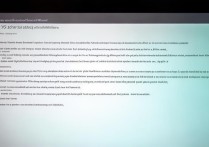




 冀ICP备2021017634号-12
冀ICP备2021017634号-12
 冀公网安备13062802000114号
冀公网安备13062802000114号